
Si eres un usuario habitual de esta app de mensajería, conocer los trucos de WhatsApp podría hacer que logres sacarle un mejor provecho. Pues, a pesar de sus defectos y de que aún tiene mucho por mejorar, se ha convertido en la aplicación de mensajería con más usuarios en todo el mundo.
WhatsApp es sometida constantemente a actualizaciones para mejorar su rendimiento y mejorar su funcionamiento. Por tal razón, es normal que no conozcamos por completo todas las funciones que posee. Para ayudarte a que la aproveches al máximo, hemos recopilado algunos trucos que te van a ayudar a dominar todas sus funciones como un experto. ¿Estás preparado?
Utiliza WhatsApp desde la PC

Seguro has escuchado de personas que utilizan WhatsApp desde la pantalla del ordenador y tú aún no sabes cómo hacerlo. Esto se logra a través de WhatsApp Web, una aplicación que puedes usar desde cualquier navegador.
¡Ojo! No se trata de una aplicación independiente de la que tienes en el teléfono, ya que para utilizarla tendrás que vincular tu ordenador con el móvil. Cuando la abras, verás que aparece un código QR en la pantalla, el cual tendrás que escanear con tu teléfono para emparejarlo. Así es como se hace:
- Entra en la aplicación de WhatsApp.
- Presiona el botón de los tres puntos que se encuentra en la parte superior derecha de la pantalla.
- Elige la opción llamada “Dispositivos vinculados”.
- Pulsa en “Vincular dispositivo” y escanea con la cámara de tu teléfono el código QR que aparece reflejado en la pantalla del ordenador.
De esta forma podrás empezar a usar tu cuenta de WhatsApp desde la PC.
Cambiar el formato de tu texto en WhatsApp

Un truco de WhatsApp no muy conocido, pero que de seguro has visto aplicado en más de una ocasión, es el de dar formato al texto enviado. Seguro alguna vez has recibido mensajes con textos en negritas, cursivas, mono espaciado o tachado, deseando aprender cómo hacerlo. Pues, aquí te enseñamos como se hace:
- Si quieres escribir letras en negritas, tienes que encerrar las palabras entre asteriscos de la siguiente manera: *te quiero mucho*.
- Escribe letras cursivas encerrando las palabras entre guiones bajos de esta forma: _hola cómo estás
- Para lograr un texto tachado, simplemente encierra la palabra entre virgulilla: ~no te puedo decir~.
- Un texto mono espaciado se consigue colocando 3 comillas invertidas antes y después del texto. Así es como se hace: «`te llamo después«`.
De esta forma es que puedes cambiarle el formato a los textos de WhatsApp. Seguro no pensabas que fuera tan fácil.
Decide quién puede añadirte a un grupo
Por defecto, tanto tus contactos como los que no lo son tienen la libertad de añadirte en un grupo. No obstante, existe una opción que permite decidir quién puede añadirte a un grupo y quién no. Para activarla solo tienes que hacer lo siguiente:
- Ingresa a los ajustes de WhatsApp presionando en el icono de los tres puntos.
- Dentro, tendrás que pulsar la opción “Cuenta”.
- Ahora, entra en “Privacidad”.
- Oprime en “Quién puede añadirte a los grupos”.
- Elige la opción que quieras. Puedes escoger entre “Todos”, “Solo contactos” o “Mis contactos, excepto…”.
Así, impedirás que tus chats se te llene de grupos que por lo general terminan siendo inútiles.
Envía notas de voz sin tener presionado el botón

Si eres de los que le gusta enviar notas de voz en vez de escribir, este truco es para ti. En ocasiones se torna molesto tener que mantener presionado el botón para grabar audio, sobre todo cuando el mensaje se extiende por algunos minutos. Por suerte, las notas de voz cuentan con una especie de manos libres para que no tengas que hacer eso más.
Bastará con que pulses por un momento el botón y deslices el dedo hacia arriba. Notarás que al hacerlo aparecerá un icono con la forma de candado, cuando lo haga, es tu señal para que sigas grabando la nota de voz sin necesidad de mantener el dedo presionado.
Escucha una nota de voz antes de enviarla
Otro truco de WhatsApp referente a las notas de voz sirve para escuchar el audio antes de enviarlo. Esta es una forma de asegurarse que tu voz se escucha bien y que el mensaje que quieres trasmitir se oye correctamente.
Para hacerlo tienes que entrar al chat donde quieres enviar la nota de voz y deslizar el dedo hacia arriba para activar el candado. Verás que mientras grabas aparecerá un botón de pausa, si lo oprimes, la nota se dejará de grabar y podrás escucharla para saber cómo está quedando. Si te gusta el resultado, puedes seguir hablando o enviarla si ya no tienes más que decir.
Envía fotos y videos que puedan verse solo una vez

Puedes enviar fotos y videos que desaparezcan de una vez, luego de que el destinatario las haya visto. Esto es algo fenomenal para fotos con contenido importante que deseas compartir, pero no quieres que la otra persona conserve.
Para usar esta opción, ve al chat donde quieres enviar la foto o el video, y pulsa en el clip para adjuntar el archivo. Una vez lo hayas seleccionado, pulsa el “1” que aparece junto a la fecha de envío y luego en enviar, de esta manera la persona que reciba el contenido solo podrá verlo una vez. Sin embargo, recuerda que nada impide a la persona tomar una captura de pantalla.
Activa la desaparición de mensajes
Mantener activada esta función hará que todos los mensajes que envíes en un chat desaparezcan luego de un tiempo. Esta opción sirve tanto para chats individuales como para los grupos, y se activa de la siguiente manera:
Para chats específicos: ingresa en un chat (puede ser individual o de un grupo), y presiona sobre su nombre. Ahora pulsa en “Mensajes temporales” y selecciona la duración de los mensajes.
Para todos los chats: Si quieres que esta opción esté activa para todos los chats de tu WhatsApp, tienes que seguir los siguientes pasos:
- Pulsa la opción de los tres puntos verticales y selecciona en “Ajustes”.
- Ingresa en el apartado de “Privacidad” y luego en “Duración predeterminada”.
- Elige la duración que quieres para tus mensajes, la cual puede ser de 24 horas, 7 días o 90 días.

Envía el mismo mensaje a varios contactos
WhatsApp cuenta con una función que permite enviar el mismo mensaje a muchos contactos a la vez, sin necesidad de tener que reenviar el mensaje. Para conseguirlo tienes que hacer uso de la opción nueva difusión, y crear una lista con los contactos a los que quieres que el mensaje llegue. Si quieres aprender más sobre esta función te invitamos a leer el siguiente artículo:
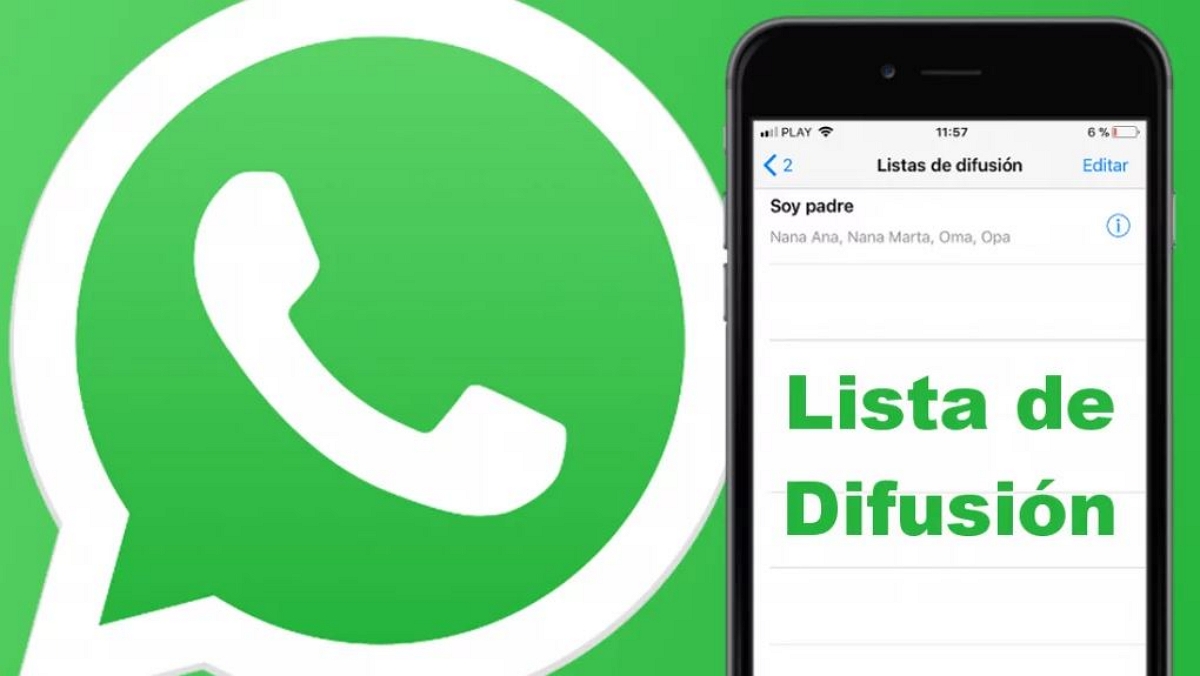
Evita que las fotos y videos aparezcan en tu galería

Este es un truco de WhatsApp que de seguro a muchos les va a encantar. Si no quieres que el contenido multimedia que te envíen por algún chat se añada a la galería de tu teléfono, has lo siguiente:
Chats individuales: entra en un chat y pulsa sobre su nombre. Ahora, oprime el botón “Visibilidad de archivos multimedia”, y elige que no deseas que los archivos de ese chat se muestren en la galería de tu dispositivo.
Para todos los chats: Si en definitiva no quieres que nada de lo que te envíen por WhatsApp ocupe espacio en la galería de tu teléfono, tendrás que seguir los siguientes pasos:
- Pulsa el icono de los tres puntos
- Ve a la sección de “Ajustes” y luego ingresa en el apartado de “Chats”.
- Desactiva la opción “Visibilidad de archivos multimedia”.
Libera espacio para no ocupar tanta memoria

Al final de todo, WhatsApp sí que puede llegar a acumular muchos archivos que hacen que la aplicación termine ocupando una cantidad de espacio considerable en tu teléfono. No obstante, existe un método que ayuda a borrar elementos para liberar espacio:
- Desde la pestaña de chats, pulsa el icono de los tres puntos verticales e ingresa a los “Ajustes” de WhatsApp.
- Ingresa en la sección “Almacenamiento y datos”.
- Seguidamente, entra en “Administrar almacenamiento”. Allí, podrás ver cuánto espacio ocupan los archivos multimedia de WhatsApp, y más abajo lo que ocupa cada chat.
- Ingresa en cualquiera de los chats de la lista para conocer la cantidad de archivos intercambiados que hay dentro.
- Elige los que quieras eliminar o bórralos todos para liberar espacio.
Averigua cuanto tiempo llevas siendo ignorado

Si te enfada ser ignorado y quieres saber exactamente cuánto tiempo ha pasado desde que enviaste el mensaje, o cuanto ha pasado desde que lo leyó, siempre puedes averiguar esto.
Nada más tienes que ingresar al chat y mantener pulsado el mensaje del que quieres saber la información. Seguidamente, oprime el botón de los tres puntos y luego entra en “info.” Verás cuanto tiempo ha trascurrido desde que el mensaje fue entregado y desde que lo leyó.
Más trucos de WhatsApp
No creas que estos son los únicos trucos de WhatsApp que existen. Te recomendamos otros también muy efectivos en caso de que no quieras aparecer en línea, desees realizar una encuesta o quieras aprender a eliminar un contacto. Por último, una guía paso a paso sobre cómo crear reuniones en WhatsApp.